|
Moduli richiesti: Customer Service Plus
Opzioni programma: vai alle opzioni
Questo programma permette di effettuare/gestire le tipiche operazioni giornaliere di un addetto all'attività tecnica aziendale. È pertanto lo strumento principale giornaliero del tecnico riparatore o dell'addetto o responsabile al customer service.
Il programma si apre con filtri standard - per applicare filtri aggiuntivi occore richiamare la finestra Filtri all'avvio della maschera Gestione Customer Service - e permette in particolare di:
- selezionare dati con opportuni filtri per vedere in un elenco leads, chiamate, attività preventive/consuntive e offerte, cioè preventivi di riparazione/intervento;
- creare nuovi leads, chiamate, attività preventive/consuntive e offerte o modificare/mantenere le entità già esistenti;
Si tenga conto che i colori sono associati alle varie entità come segue:
- rosso = lead
- verde = chiamate (il simbolo verde con il simbolo aggiunto + permette di vedere le attività previste + le chiamate che non hanno ancora alcuna attività prevista)
- blu = attività a preventivo e attività a consuntivo (le attività a consuntivo hanno una spunta rossa nell'icona, per differenziarsi dalle prime)
- giallo = offerte (cioè preventivi di riparazione/intervento)
- dichiarare eseguita (chiudere) un'attività prevista, aggiungendo o meno informazioni;
- collegare documenti ai vari leads ed alle varie chiamate, e vedere i documenti associati alle chiamate ed ai leads;
- assegnare velocemente, e riprogrammare nel tempo, attività previste e chiamate ad uno specifico operatore, un tecnico incaricato;
- chiudere velocemente una chiamata, dichiarando l'esito dell'intervento.
I menu delle voci Lead, Chiamate, Attività preventive, Attività consuntive, Offerte possono essere aperti in modo veloce, premendo il tasto destro del mouse nel corpo della griglia presente nella parte inferiore della finestra, posizionandosi sulla riga interessata, sia che la griglia contenga in quel momento lead, attività, ecc.
Nel menu Strumenti è presente la voce "Apri programmi in modalità non modale" che permette di aprire i programmi gestibili nella Consolle customer service in modo che la console non sia bloccata.
Il doppio click sulla griglia dei lead o delle chiamate permette di rendere Attivi un lead o una chiamata. Essendo attivi, diventano automaticamente filtri riproposti (o preimpostazione campi) per le attività successive, ad es. l'apertura di un nuova attività, o la selezione delle chiamate. I pulsanti "Azzera filtro" permettono, di svuotare, azzerare, disattivare, il cod. Attivo dei lead / chiamate.
Il tasto destro del mouse consente inoltre, se sono esposti dei dati in quel momento, di aprire/inserire, all'interno dei riquadri in alto sottostanti alle fasce, 'id lead' ' id chiamata' e 'contatti relativi al lead'.
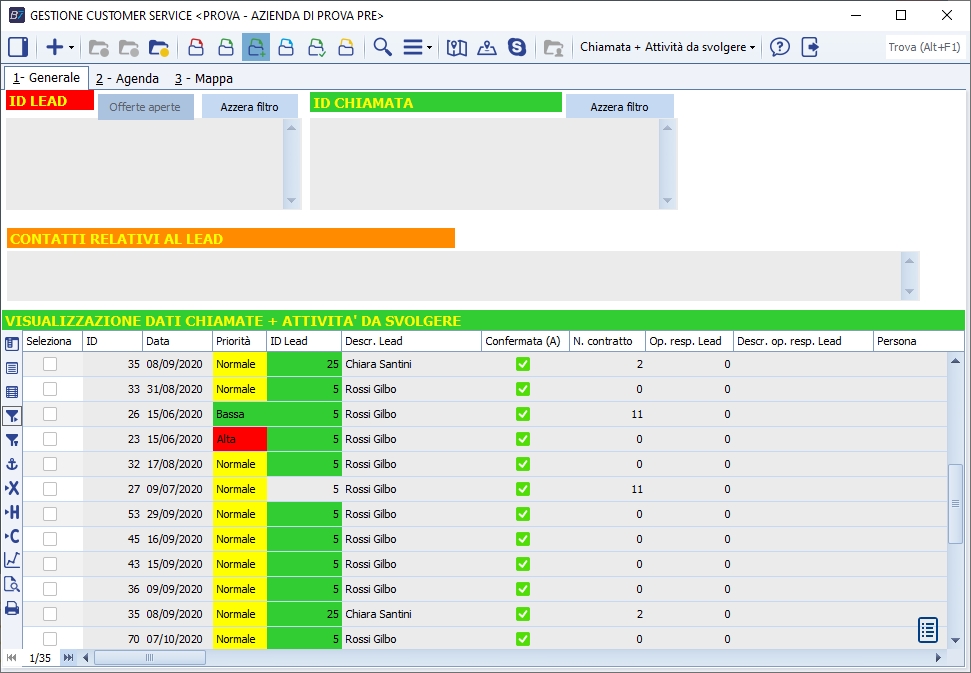
Se l'utente è posizionato su un elenco di lead o ha un lead attivo ed è un cliente acquisito, con la funzione 'Dati gestionali cliente' è possibile richiamare automaticamente il programma 'Consolle clienti/fornitori/articoli', che permette d'accedere velocemente alle informazioni relative al lead-cliente, quali ordini, movimenti precedenti di magazzino, situazione contabile, ecc. Questo permette di avere sempre a disposizione tutte le informazioni relative al cliente su cui sta operando.
Offerte aperte
Con questo pulsante vicino al lead il tecnico del customer service può vedere la presenza di offerte in corso sul cliente in modo veloce.
Quando si è dentro una finestra per la modifica di un contatto, il pulsante "Nuovo" della barra degli strumenti permette di salvare i dati esistenti ed aprire immediatamente un nuovo contatto o una nuova attività sullo stesso Lead o Opportunità del precedente, senza dover uscire dalla finestra e rientrarvi con la funzione "Nuovo".
Nel menu "Chiamata", la funzione "Assegna/riassegna operatore incaricato..." richiama una finestra che visualizza gli impegni dei tecnici nelle due settimane successive e seleziona un tecnico a cui assegnare la chiamate.
Nel menù Attività da svolgere", la funzione "Assegna/riassegna operatore incaricato..." richiama una finestra che visualizza gli impegni dei tecnici nelle due settimane successive e con cui si seleziona un tecnico cui assegnare l'attività, assegna la data di prevista esecuzione e l'ora dell'intervento. I programmi Disponibilità Operatori, Elenco per Tecnico e Piano Giornaliero considerano anche le attività CRM, però negli ultimi due non ne è visibile il dettaglio perchè è possibile utilizzare il "Dettaglio" poichè incentrati solo sulle attività CS. La funzione "Assegna/riassegna operatore incaricato..." è presente anche nel menù "Chiamata + Attività da svolgere".
La voce di menu "Assegna/riassegna operatore incaricato..." opera in maniera diversa in base allo stato del programma:
- in modalità menu "Chiamata" aggiorna solo l'operatore della chiamata
- in modalità menu "Attività da svolgere" aggiorna solo l'operatore dell'attività
- in modalità menu "Chiamata + Attività da svolgere", senza l'opzione di registro BSCSGSER\OPZIONI\AggiornaOperatoreSuChiamataAttivita = 0, aggiorna con la seguente regola:
- se non è presente l'attività aggiorna solamente la chiamata
- se non è stato indicato l'operatore sulla chiamata e sull'attività lo indica su entrambe
- se non è stato indicato l'operatore sulla chiamata ma è presente sull'attività lo aggiorna solo sulla chiamata
- se è presente l'operatore sulla chiamata ma non è stato indicato sull'attività lo aggiorna solo sull'attività
- se l'operatore è presente sia sulla chiamata che sull'attività allora aggiorna solo quello dell'attività
- in modalità menu "Chiamata + Attività da svolgere", con attiva l'opzione di registro BSCSGSER\OPZIONI\AggiornaOperatoreSuChiamataAttivita = -1, aggiorna sempre l'operatore sia sulla chiamata che sull'attività, se ovviamente c'è l'attività.
La funzione "Attività da svolgere -- Esegui Attività" permette di dichiarare eseguita quella attività corrente in maniera rapida, richiamando in modo contestualizzato il programma "Gestione Chiamate".
La voce "Chiamate -- Chiudi chiamata" permette di dichiarare chiusa una chiamata rapidamente, se non ci sono altre attività da svolgere non chiuse su di essa, potendo esplicitare lo status finale (riparato o non), la causale di chiusura e la data/ora di chiusura, in un'apposita finestra modale.
2 - Agenda
Vedi l'argomento Agenda.
3 - Mappa
Vedi l'argomento Customer service maps view.
|






